Come smettere Spotify dall'apertura all'avvio Mac/Win/Phone 2025
"Come fermarsi Spotify dall'apertura all'avvio ogni volta che si accende un PC?" Sei uno di quelli Spotify utenti che cercano anche la risposta a questo dilemma? Supponiamo che tu lo sia se sei qui a leggere questo post.
Spotify è uno dei più sorprendenti servizi di streaming musicale che è amato da molti a causa della compatibilità dell'app con diversi dispositivi e lettori multimediali. La maggior parte degli utenti trova molto comodo usare il Spotify app per Mac o Windows. Tuttavia, ogni volta che viene eseguito l'avvio del PC, Spotify si avvia automaticamente. Altri lo trovano positivo, ma alcuni si sentono disturbati da questo. Quindi, forse, facendoli cercare un metodo per smettere Spotify apertura all'avvio sui tuoi dispositivi.
Quando il Spotify app è installata sul proprio desktop o laptop, per impostazione predefinita, si aprirà automaticamente una volta aperto il PC. Verrà eseguito automaticamente in background una volta che un utente accede al suo computer. A volte, questo si aggiunge anche al tempo di avvio, rendendo un po' più lungo l'apertura del proprio computer, il che a volte potrebbe essere fastidioso.
Per aiutarti a imparare a prevenire Spotify apertura all'avvio, abbiamo condiviso qui le procedure dettagliate che puoi seguire. Infatti, nella prima parte, discuteremo subito come disabilitare Spotify aprendosi all'avvio se sei un utente Windows.
Contenuto dell'articolo Parte 1. Come smettere Spotify dall'apertura all'avvio di WindowsParte 2. Come smettere Spotify dall'apertura all'avvio del MacParte 3. Come smettere Spotify dall'apertura all'avvio sul telefonoParte 4. Bonus: download Spotify Canzoni senza limitiParte 5. Sommario
Parte 1. Come smettere Spotify dall'apertura all'avvio di Windows
In questa parte imparerai come fermarti Spotify apertura automatica su Windows tramite quattro metodi. Ciascuno verrà spiegato in dettaglio.
Metodo #1. Fermare Spotify dall'apertura all'avvio tramite Spotify Impostazioni profilo
In realtà, un metodo per smettere Spotify dall'apertura all'avvio di Windows è da modificare Spotifyle impostazioni correnti di . Ecco come si può fare.
Passo 1. Sul tuo PC, apri il file Spotify app utilizzando il pulsante "Start" o il menu "barra delle applicazioni” (se non è ancora stato aperto).
Passo 2. Una volta Spotify è stato lanciato, tocca il pulsante "tre punti"icona che vedrai nell'angolo in alto a sinistra dello schermo. Dalle opzioni visualizzate, scegli "Modifica" poi "Preferenze".
Passo 3. Scorri verso il basso fino a visualizzare il "Mostra impostazioni avanzate" opzione che dovrebbe trovarsi sotto "Impostazioni profilo"Schermo.

Passaggio n.4. Continua a scorrere fino a raggiungere "Avvio e comportamento della finestra" sezione. Ci sono due opzioni sotto di essa. A destra di questo “Apri Spotify Automaticamente dopo aver effettuato l'accesso al computer" opzione, seleziona il menu a discesa.
Passaggio n.5. Noterai che una volta spuntato il menu a discesa, ti verranno presentate tre opzioni. Puoi scegliere "Ridotti al minimo"(per consentire l'avvio ma la visualizzazione di avvio non sarà a schermo intero), "Non” (per fermarsi finalmente Spotify dall'apertura all'avvio), oppure "Si” (per mantenerlo così com'è – apertura automatica durante l'avvio).
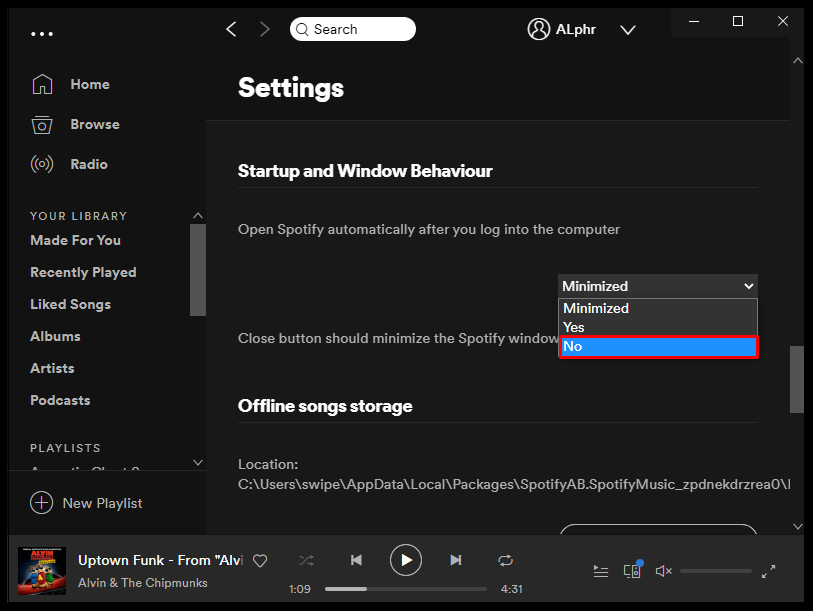
Dopo aver terminato il metodo di cui sopra su come fermarsi Spotify aprendosi automaticamente all'avvio, puoi semplicemente chiudere il "Impostazioni profilo"Di Spotify. Dal momento che puntiamo a fermarci Spotify dall'apertura predefinita, ovviamente, devi selezionare "Non"tra le opzioni menzionate al punto 5.
Metodo #2. Fermare Spotify dall'apertura all'avvio tramite Task Manager
Se non hai voglia di fare il primo metodo, puoi anche provare questo secondo metodo su come smettere Spotify dall'apertura all'avvio di Windows 10/Windows 11 utilizzando il Task Manager. Puoi seguire i passaggi seguenti.
Passo 1. Sul tuo computer Windows 10, fai semplicemente clic con il pulsante destro del mouse su un'area vuota della barra delle applicazioni. Vedrai”Gestione attività"dalle opzioni. Se utilizzi un PC con Windows 11, puoi semplicemente utilizzare questa scorciatoia da tastiera: "Ctrl + Shift + Esc".
Passo 2. Una volta aperto il Task Manager, seleziona semplicemente la scheda "Startup".
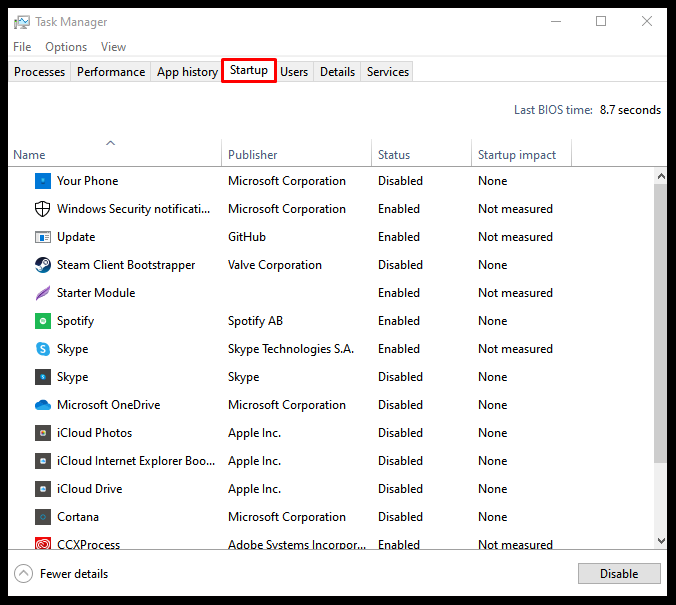
Passaggio n. 3. Vedrai un elenco di app. Da lì, cerca Spotify. Devi solo fare clic destro su di esso e, dal menu visualizzato sullo schermo, scegliere "Disabilita" opzione.
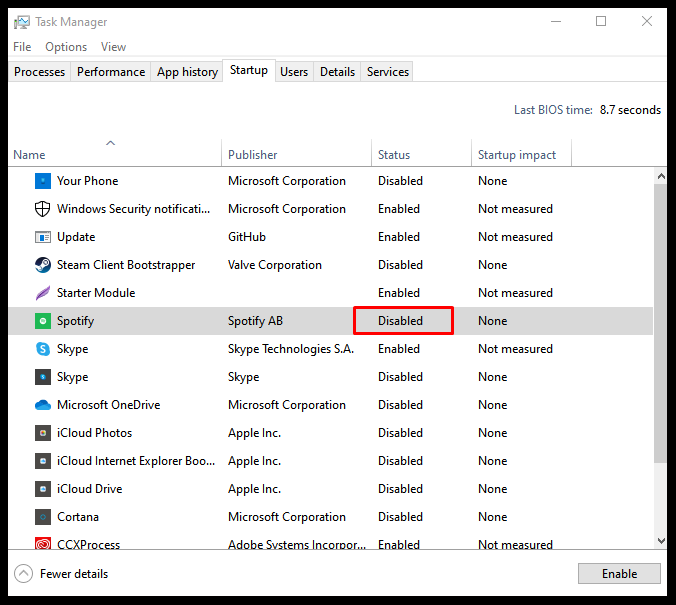
Semplice come sopra, puoi avere la funzione di avvio di Spotify Disabilitato.
Metodo #3. Fermare Spotify dall'apertura all'avvio utilizzando le impostazioni di Windows
In realtà, il terzo modo di come fermarsi Spotify dall'apertura all'avvio è utilizzando "Impostazioni profilo"sul tuo PC Windows.
Passo 1. Sul tuo PC Windows, apri il "Start" e poi vai su "Impostazioni profilo”. Puoi anche aprirlo direttamente utilizzando questa scorciatoia da tastiera: "Tasto Windows + I".
Passo 2. Quando il "Impostazioni profilo" menu aperto, spunta "Apps" dall'elenco che vedrai sul lato sinistro dello schermo. Successivamente, scegli "Avvio" che si trova nella parte inferiore destra dello schermo.
Passaggio n. 3. Guardando la sezione App di avvio, puoi trovare il "Spotify" (puoi anche utilizzare l'opzione filtro per effettuare ricerche facilmente) e quindi spostare il dispositivo di scorrimento su "sconto".
Se sei unə Windows 10 utente, puoi anche semplicemente andare su "Start" poi "Impostazioni profilo", Scegli"Apps" poi "Startup”. Puoi semplicemente spegnere Spotify dal "App di avvio" sezione per interrompere Spotify dall'apertura all'avvio.
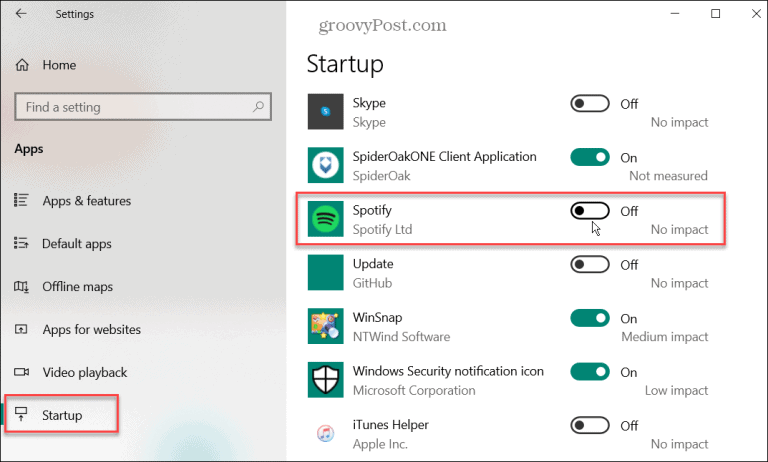
Metodo n. 4. Utilizzare il Spotify Lettore web
Piuttosto che imparare e seguire uno qualsiasi dei metodi per fermarsi Spotify dall'apertura all'avvio che è stato presentato in precedenza, puoi anche provare a utilizzare il file Spotify lettore web invece. Anche questo funziona quasi come l'app desktop ed è utile se si desidera risparmiare spazio di archiviazione. Puoi semplicemente visitare il sito Web ufficiale di Spotify e accedi al tuo account.
Devi solo prendere atto che la qualità audio durante lo streaming tramite il web player non è buona come quando esegui lo streaming tramite l'app. Inoltre, non puoi scaricare canzoni per divertirti Spotify ascolto offline tramite il lettore web.
Parte 2. Come smettere Spotify dall'apertura all'avvio del Mac
Dal momento che abbiamo condiviso come smettere Spotify dall'apertura di Windows all'avvio nella prima parte, ora condivideremo come interrompere Spotify dall'apertura all'avvio del Mac. Puoi semplicemente seguire la guida seguente sull'esclusione Spotify dagli elementi di avvio del Mac.
Passo 1. Apri il "Preferenze di sistema"opzione sul tuo Mac e poi vai su"Utenti e gruppi".
Passo 2. Selezionare "Articoli di accesso." Sblocca la finestra utilizzando l'accesso mac. e Rimuovi Spotify dall'elenco Elementi di login, Seleziona Spotify app e fare clic sul segno (-).
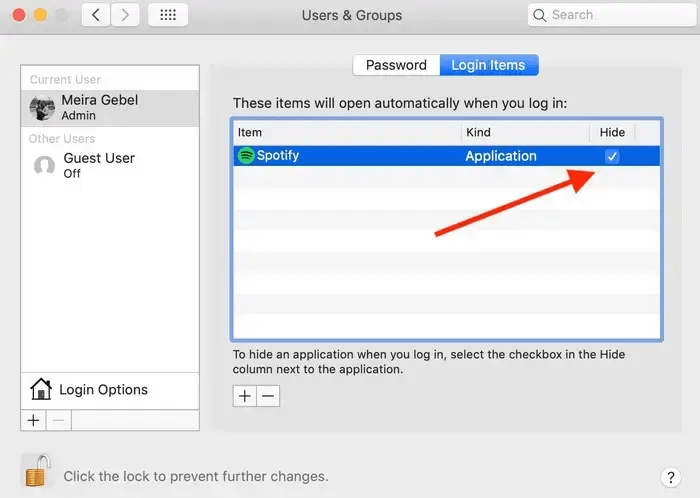
Semplice come sopra, puoi disabilitare Spotify dall'apertura automatica sul tuo Mac. Puoi anche seguire gli stessi passaggi nel metodo n. 1 presentato nella prima parte poiché l'intero processo è quasi lo stesso se utilizzi un computer Mac.
Parte 3. Come smettere Spotify dall'apertura all'avvio sul telefono
Perché Spotify continuare ad aprirsi automaticamente sul tuo Android?
If Spotify avvia automaticamente Android, puoi consentire il Spotify app per avviarsi automaticamente all'avvio del dispositivo. Potrebbe anche essere perché hai attivato le impostazioni dello sfondo durante l'utilizzo Spotify Connettiti per riprodurre musica.
Come smettere Spotify dall'avvio automatico di Android?
Come fermarsi Spotify dall'avvio automatico di Android? Non preoccuparti! Puoi disabilitare Spotify avvia automaticamente Android disabilitando qualsiasi opzione relativa a Spotify avvio automatico o attività in background nelle impostazioni del dispositivo. Ecco come smettere Spotify dall'apertura all'avvio di Android.
- Passaggio 1. Apri il tuo Android. Quindi vai al 'Impostazioni profilo'app.
- Passaggio 2. Tocca "Gestisci le app' > 'Permessi'.
- Passaggio 3. Fare clic su "Avvio automatico' opzione.
- Passaggio 4. Individuare il file Spotify app e quindi disattivare l'interruttore.
Se sei un utente iPhone o Samsung, ecco una guida su come smettere Spotify dall'apertura all'avvio su iPhone o Samsung: come fermarsi Spotify dall'avvio automatico di Samsung/iPhone.
Parte 4. Bonus: download Spotify Canzoni senza limiti
Ora hai imparato come fermarti Spotify dall'apertura all'avvio, se anche tu sei curioso di sapere un metodo che potrebbe aiutarti scarica Spotify canzoni senza Premium e limitazione, troverai ciò di cui hai bisogno da questa sezione. Alcuni utenti trovano difficile il download e l'accesso Spotify canzoni in quanto sono file protetti.
Ma ora il caso è diverso poiché esistono già strumenti affidabili e abbastanza buoni da rimuovere la protezione delle canzoni. Inoltre, possono anche aiutare a convertire i file in formati come MP3. Uno dei migliori strumenti è questo TunesFun Spotify Music Converter .
Questo software professionale è anche abbastanza veloce da aiutare a risparmiare tempo durante il processo di conversione. Promuove anche la conversione senza perdite. Pertanto, la qualità delle canzoni sarà sicuramente mantenuta al 100%. Verranno conservati anche tutti i tag ID e le informazioni sui metadati dei brani. Inoltre, ha un'interfaccia semplice che chiunque può sicuramente utilizzare facilmente. Puoi provarlo gratuitamente adesso!
Per la propria guida, ecco come il TunesFun Spotify Music Converter può essere utilizzato durante la conversione e il download.
Passo 1. Una volta installata l'app, avviala subito e inizia aggiungendo il file Spotify canzoni essere processato. Anche l'uso degli URL dovrebbe funzionare.

Passo #2. Specificare un formato di output da utilizzare e modificare le altre impostazioni dei parametri di output, se si preferisce.

Passaggio 3. Spunta il "convertire"O il pulsante"Converti tutto” per consentire all'app di avviare la procedura di conversione. Mentre il processo di trasformazione è in corso, anche il processo di rimozione del DRM verrà eseguito contemporaneamente dall'app.

Entro pochi minuti avrai i file convertiti pronti per lo streaming offline! Puoi persino conservare le tracce per sempre su qualsiasi dispositivo che desideri utilizzare!
Parte 5. Sommario
Imparare a fermarsi Spotify dall'apertura all'avvio di Mac, Windows, Android o iPhone è semplicissimo, vero? Siamo lieti di presentarti diversi metodi e opzioni per eseguire il processo, indipendentemente dal fatto che tu sia un PC Windows o Mac o un utente mobile. Inoltre, se stai pensando di scaricare Spotify canzoni, puoi sempre fare affidamento su app professionali come TunesFun Spotify Music Converter! Che cosa stai aspettando! Provalo adesso gratuitamente!
Lascia un commento